Dalam artikel ini saya akan menunjukkan cara untuk menginstal MikroTik Router OS pada PC . Santai saja .. karena langkah ini sangat sederhana dan mudah untuk berlatih di rumah Anda . Aku akan Panduan Anda cara menginstal Router OS langkah demi langkah . Siapkan
pc Anda dengan persyaratan minimum : Intel Pentium 3 atau pentium 4
dengan minimal storage 512 MB ( HDD ) dan 64 MB memori fisik . Anda
harus membeli minimal 1 NIC atau alamat Network Card karena NIC akan
digunakan untuk connetcing klien giat internet ( On Board dan New NIC ) .
Untuk
langkah pertama , Download Router OS dari situs resmi Mikrotik di link
ini www.mikrotik.com / download.html dan Pilih jenis sistem dengan PC /
x86 , Pilih jenis perangkat lunak dengan semua versi . Download file iso itu . Ketika saya menulis artikel ini , versi terakhir dari Mikrotik router OS adalah OS 5.7 . Anda dapat men-download router OS v5.7 dari link ini langsung http://download.mikrotik.com/mikrotik-5.7.isoSekarang .. setelah Anda selesai untuk mendownload file gambar , membakar file gambar ke CD dan pastikan file tersebut tidak currupted . Anda dapat membakar file gambar yang menggunakan alat burner software
gratis seperti iso burner gratis , dan download perangkat lunak dari
http://www.freeisoburner.com/ , atau Anda dapat menggunakan software
lain .Setelah
Anda selesai membakar cd , nyalakan komputer Anda dan pastikan Anda
telah mengaktifkan boot pertama dengan CD dari setup BIOS . Sekarang proces booting akan dimulai , The komputer akan boot dari cd . Setelah itu Anda akan melihat menu untuk memilih paket apa saja untuk instal pada komputer Anda . Anda akan melihat layar selamat datang di bawah ini:
Selamat Datang di MikroTik Router Software Move instalasi sekitar menu menggunakan 'p' dan 'n' atau tombol panah, pilih dengan 'spasi'. Pilih semua dengan 'a', minimal dengan 'm'. Tekan 'i' untuk menginstal secara lokal atau 'r' untuk menginstal terpencil router atau 'q' untuk membatalkan dan reboot.
Langkah selanjutnya: Apakah Anda ingin menyimpan konfigurasi lama? [y / n]: Anda harus memilih apakah Anda ingin menyimpan konfigurasi lama (tekan [Y]) atau untuk menghapus konfigurasi secara permanen (tekan [N]) dan melanjutkan tanpa menyimpannya.
Saya sarankan Anda untuk menekan [N] untuk membuat instalasi baru Router OS. Setelah Anda menekan tombol N, Mikrotik akan Menciptakan partisi dan Memformat disk.
Sistem Mikrotik akan menginstal paket yang dipilih. Setelah itu Anda akan diminta untuk tekan 'Enter'. Dan mengeluarkan CD dari CD-Drive Anda:
Perangkat lunak yang diinstal. Tekan ENTER untuk restart
Setelah reboot ketik "admin" sebagai login dan menjaga password kosong. Karena password default Mikrotik adalah Kosong
Setelah itu, router OS sudah diinstal pada PC Anda dan siap untuk mengkonfigurasi. Dalam artikel berikutnya saya akan menunjukkan kepada Anda cara men-setup mikrotik sebagai gateway Internet.
Saya harap artikel ini dapat membantu Anda untuk menginstal Mikrotik Router OS
(DARI:http://mikrotiktutorials.blogspot.com/2011/10/how-to-install-mikrotik-router-os.html)
Selamat Datang di MikroTik Router Software Move instalasi sekitar menu menggunakan 'p' dan 'n' atau tombol panah, pilih dengan 'spasi'. Pilih semua dengan 'a', minimal dengan 'm'. Tekan 'i' untuk menginstal secara lokal atau 'r' untuk menginstal terpencil router atau 'q' untuk membatalkan dan reboot.
Langkah selanjutnya: Apakah Anda ingin menyimpan konfigurasi lama? [y / n]: Anda harus memilih apakah Anda ingin menyimpan konfigurasi lama (tekan [Y]) atau untuk menghapus konfigurasi secara permanen (tekan [N]) dan melanjutkan tanpa menyimpannya.
Saya sarankan Anda untuk menekan [N] untuk membuat instalasi baru Router OS. Setelah Anda menekan tombol N, Mikrotik akan Menciptakan partisi dan Memformat disk.
Sistem Mikrotik akan menginstal paket yang dipilih. Setelah itu Anda akan diminta untuk tekan 'Enter'. Dan mengeluarkan CD dari CD-Drive Anda:
Perangkat lunak yang diinstal. Tekan ENTER untuk restart
Setelah reboot ketik "admin" sebagai login dan menjaga password kosong. Karena password default Mikrotik adalah Kosong
Setelah itu, router OS sudah diinstal pada PC Anda dan siap untuk mengkonfigurasi. Dalam artikel berikutnya saya akan menunjukkan kepada Anda cara men-setup mikrotik sebagai gateway Internet.
Saya harap artikel ini dapat membantu Anda untuk menginstal Mikrotik Router OS
(DARI:http://mikrotiktutorials.blogspot.com/2011/10/how-to-install-mikrotik-router-os.html)
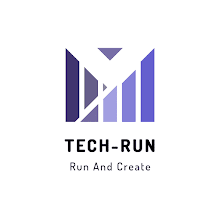


Komentar
Posting Komentar
- Jangan spam di blog ini
- Berkomentar dengan baik